设置Win7系统不待机的简单方法
2014-07-21 16:36作者:系统城
有时候我们需要在系统下挂载一些游戏,或是下载一些软件需要长时间的等待,这时候系统就会自动进入待机状态,可是矛盾的就是,系统进入待机状态后就自行断网了,下载挂载操作就被中断了,这该怎么办?如何才能让Win7系统不待机呢?
方法一:开始—控制面板—电源选项—更改计算机睡眠时间—使计算机进入睡眠状态—从不。
如果您只是Win7普通版本,在桌面上找不到个性化设置的话,那么可以采用以下通用的Win7设置不待机方法,具体步骤如下:
一、首先点击开始菜单选“控制面板”
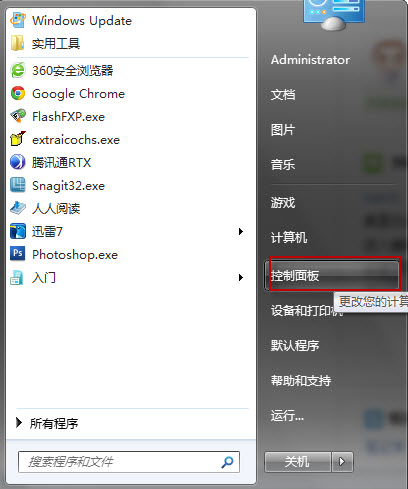
2.在调整计算机的设置中选择“电源选项”

进入Win7控制面板
3.在电源选项中选择左上角的“更改计算机睡眠时间”
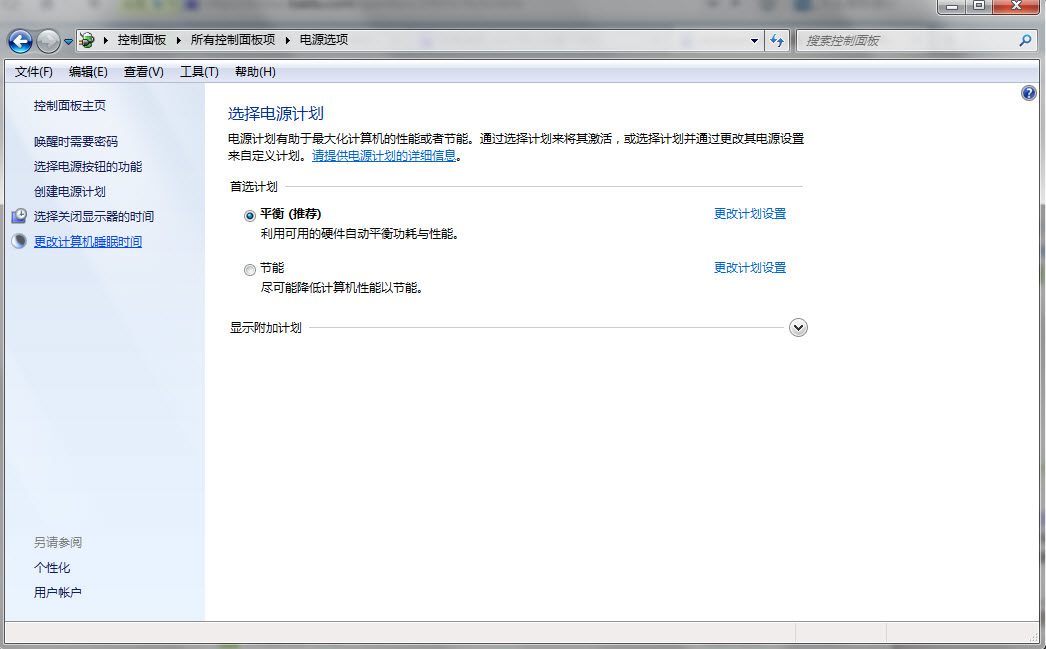
电源选项设置
4.在是计算机进入睡眠状态中选择“从不”就搞定了!
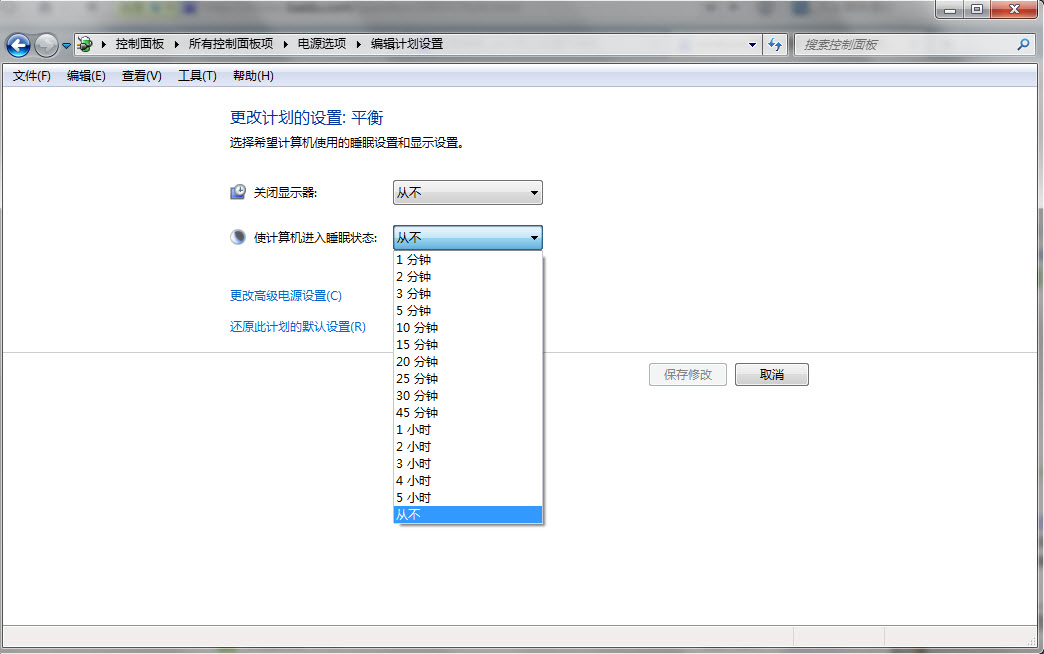
更改计算机睡眠时间
方法二:桌面右键—个性化—屏幕保护程序—更改电源设置—首选计划—更改计划设置—使计算机进入睡眠状态—从不。
以上就是让Win7系统不待机的两种设置方法,步骤其实很简单,只要最终的目的就是让计算机不进入睡眠状态。另外,小编要告诉大家的是,方法二同样也使用在Windows8系统中哦。